
Zoom telah menjadi salah satu aplikasi terpopuler di dunia sejak tahun pandemi. Ini adalah salah satu cara paling efektif untuk tetap berhubungan dengan kolega, teman, dan keluarga. Banyak pekerja dan siswa bekerja dari rumah, dan aplikasi ini telah menjadi salah satu cara untuk tetap berhubungan.
Adalah umum bagi pengguna untuk mengalami kesulitan melakukan panggilan video dengan rekan-rekan Anda melalui Zoom. Oleh karena itu, kami menjelaskan cara mengaktifkan mikrofon dengan Zoom untuk Android. Selain itu, kami membahas beberapa pertimbangan penting tentang audio dan mikrofon aplikasi. Jadi, Anda dapat memanfaatkan kemampuan ini dengan lebih baik setiap saat.
Persyaratan audio di Zoom
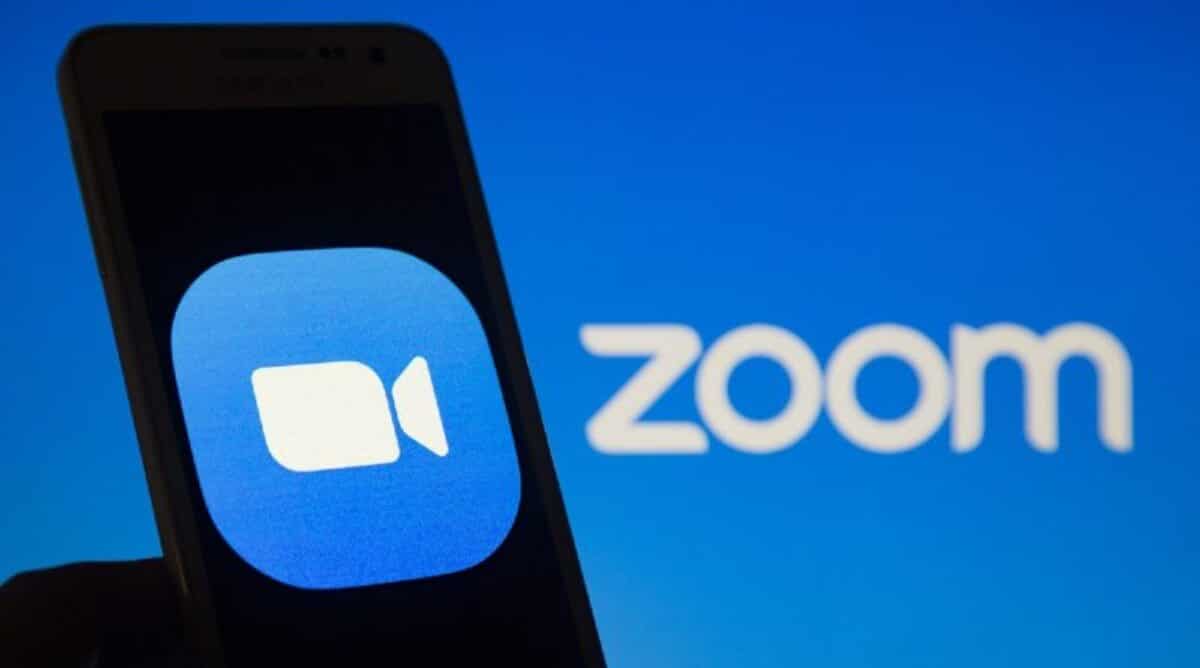
Set zoom beberapa persyaratan audio saat menggunakan perangkat Android. Persyaratan ini ditetapkan di semua versi, baik seluler maupun PC. Anda harus memverifikasi apakah Anda bertemu dengan mereka untuk menentukan apakah Anda dapat menggunakan aplikasi tersebut. Ada dua syarat yang harus dipenuhi dalam hal apapun, yaitu:
- Memiliki mikrofon. Itu bisa built-in dan eksternal.
- Sambungkan speaker atau headphone agar Anda dapat mendengarkan.
- Memiliki kamera web.
- Memiliki koneksi internet yang stabil dan cepat.
La sebagian besar pengguna harus dapat menggunakan aplikasi ini di perangkat Android Anda jika Anda mematuhi dua panduan ini, yang merupakan langkah awal untuk mengaktifkan mikrofon Zoom. Ingatlah bahwa Anda mungkin tidak memiliki masalah dengan mikrofon atau suara aplikasi, tetapi Anda tidak akan dapat berpartisipasi dalam panggilan video secara teratur jika Anda tidak memenuhi setidaknya satu dari persyaratan ini. Meskipun tidak biasa, kita seharusnya dapat menggunakan aplikasi tanpa masalah jika persyaratan ini tidak terpenuhi.
Aktifkan mikrofon di Zoom
Zoom di smartphone Android memerlukan izin tertentu untuk berfungsi dengan baik. Kami diminta untuk memberikan akses ke mikrofon, salah satu dari beberapa izin. Meskipun kami memberi Anda izin ini, mikrofon mungkin tidak aktif saat Anda bergabung ke rapat menggunakan aplikasi.
Dalam rapat Zoom, Anda dapat mengaktifkan mikrofon di sana, di Ruang pertemuan. Jika mikrofon dinonaktifkan saat Anda memasuki ruangan, itu tidak akan menjadi masalah, karena Anda dapat mengaktifkannya setelah Anda berada di sana. Baik Anda menggunakan Android, iOS, PC atau Mac, sangat mudah untuk mengaktifkan mikrofon.
Anda aktifkan mikrofon Anda di Zoom menggunakan ponsel Android Anda untuk membuka rapat. Anda akan melihat opsi untuk Mengaktifkan Audio di bagian bawah layar saat Anda sedang rapat. Anda perlu mengklik opsi Aktifkan Audio untuk mengaktifkan mikrofon Anda. Ketika Anda melakukannya, Anda akan dapat berbicara secara normal dalam rapat. Saat Anda mengaktifkan mikrofon, ikon mikrofon merah dengan garis di sebelah nama Anda akan hilang. Anda akan dapat berbicara secara normal dalam rapat dan orang lain akan dapat mendengar Anda.
Bisukan audio Anda dalam rapat
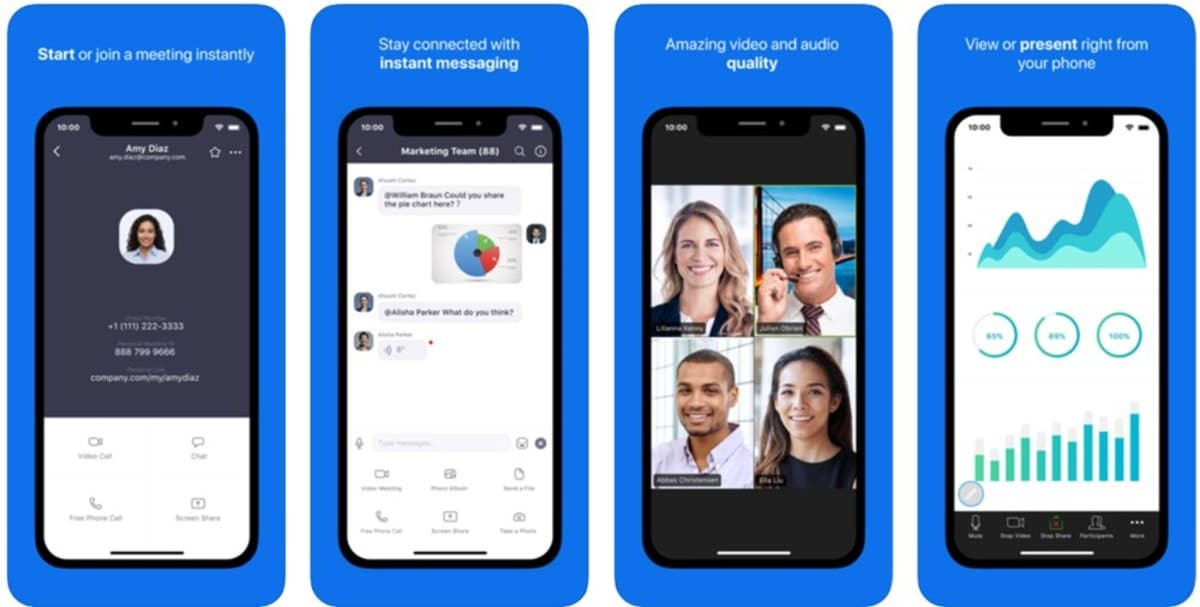
Zoom menyediakan cara yang nyaman untuk mempresentasikan secara online sehingga orang lain dapat mendengarkan, daripada metode di mana semua orang dapat berbicara. Dalam situasi di mana setiap orang harus berbicara, seperti presentasi online, sesama presenter Anda hanya perlu mendengarkan. Jika Anda menggunakan Zoom, sebaiknya hindari mengganggu presentasi dengan membuat suara-suara (batuk atau suara di kamar Anda). Pengguna merasa fitur ini sangat berguna.
Kami telah menunjukkan cara menonaktifkan mikrofon kami di rapat Zoom di bagian sebelumnya. Untuk membisukan diri dalam rapat, kita harus pergi ke bagian atas layar aplikasi dan memilih item menu. Jika kita mengaktifkan mikrofon atau audio, opsi Mute akan muncul terlebih dahulu. Fungsi ini memiliki ikon mikrofon dengan garis melaluinya. Untuk menonaktifkan mikrofon kami di aplikasi Android, cukup tekan opsi ini.
Selain bisukan semua peserta dalam rapat Zoom, Anda juga dapat membisukannya satu per satu atau sekaligus jika rapat telah dibuat. Ini akan memungkinkan Anda untuk berbicara tanpa gangguan atau interupsi dalam rapat, karena tidak akan ada suara yang mengganggu dari peserta lain. Fitur ini selalu terlihat di pengaturan pembuat rapat. Sebelum Anda bergabung dengan rapat Zoom, periksa lokasi Anda sehingga Anda dapat menggunakannya dengan peserta lain jika sedang berlangsung, sehingga mudah digunakan.
Tes suara
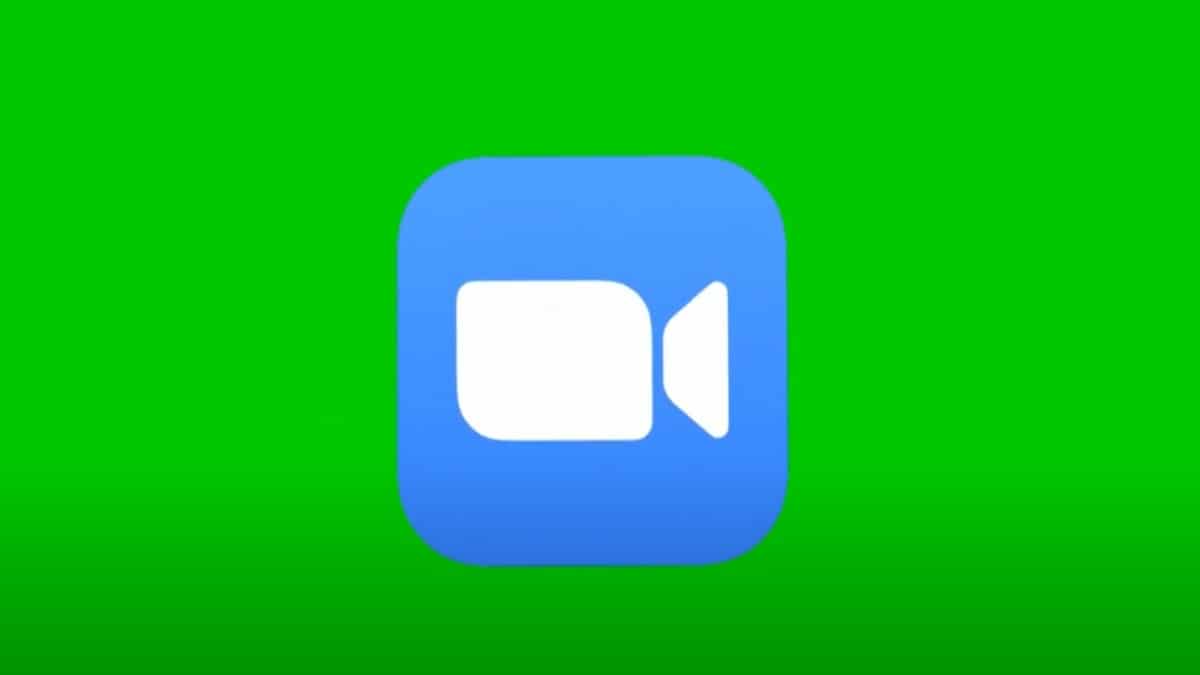
Fitur mikrofon Zoom akan memungkinkan kita untuk berpartisipasi dalam rapat apa pun seperti biasanya, berbicara dan mendengarkan. Aplikasi ini juga menyertakan fitur uji suara jika Anda ingin memastikan semuanya berfungsi dengan baik terkait suara atau audio. Anda akan tahu bahwa Anda dapat bergabung ke rapat tanpa masalah jika semuanya berfungsi dengan benar, itulah sebabnya fitur ini tersedia di semua versi aplikasi.
Setelah membuka Zoom di perangkat kita, kita harus masuk pengaturan aplikasi. Di antara pengaturan konfigurasi aplikasi, kita dapat menemukan semua fitur audio aplikasi. Kita akan melihat bahwa di antara opsi ini ada dua yang terkait dengan mikrofon dan speaker. Ini adalah opsi yang dapat kami gunakan untuk melakukan tes audio ini di akun kami.
Anda akan dapat mendengar suara panggilan di speaker untuk mengetahui apakah perangkat Android Anda menerima suara Anda dengan benar. Saya tahu akan meminta Anda untuk merekam pesan singkat sehingga Anda dapat menentukan apakah mikrofon berfungsi dengan baik atau tidak. Anda akan tahu apakah mereka mendengarkan Anda atau tidak dengan memutar pesan yang telah Anda rekam dan Anda akan memutuskan apakah mikrofon berfungsi dengan benar atau tidak.
Sebelum memulai rapat, kita bisa lihat apakah mikrofon dan speaker berfungsi dengan baik. Dengan cara ini, kita dapat memastikan bahwa tidak akan ada masalah ketika kita memasuki rapat, selama kita telah mengaktifkan mikrofon perangkat kita. Pemeriksaan suara dapat memberi tahu kami jika salah satu dari keduanya tidak berfungsi, jadi kami tidak akan dapat berpartisipasi dalam rapat jika itu masalahnya.
Izin aplikasi
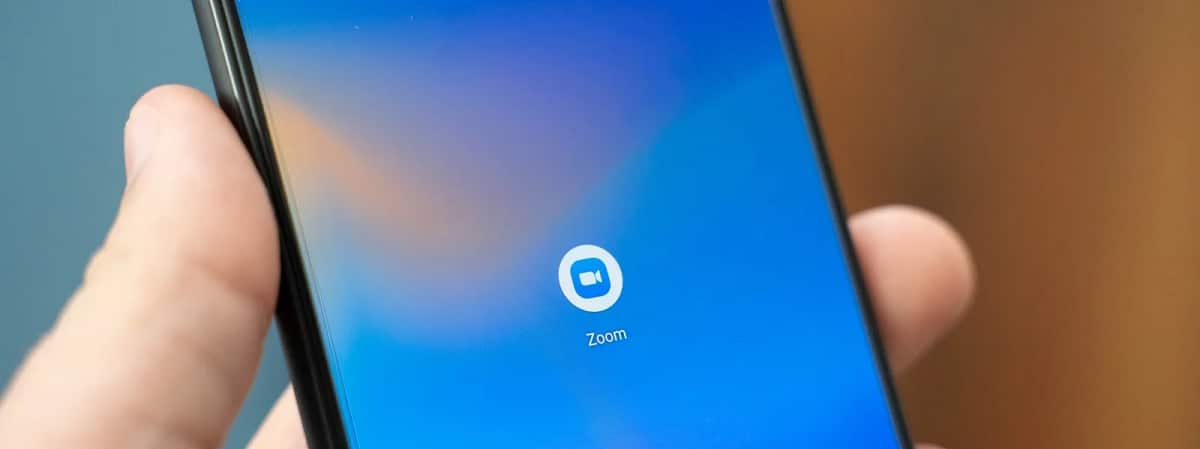
Los izin di Android akan memengaruhi cara kerja Zoom. Saat pertama kali membuka aplikasi, Anda akan diminta untuk memberikan daftar izin yang panjang. Jika salah satu izin telah dihapus karena alasan apa pun, itu akan berdampak negatif pada kinerja aplikasi. Misalnya, izin mikrofon tidak akan berfungsi jika belum diberikan.
Zoom tidak mengizinkan akses ke mikrofon, tetapi kami harus memastikan bahwa pengaturan perangkat mengontrol izin aplikasi. Jika Anda menggunakan ponsel atau tablet Android, Anda harus mengikuti langkah-langkah ini untuk kelola izin ini:
- Buka aplikasi Pengaturan di perangkat Android Anda.
- Kemudian pergi ke bagian Aplikasi.
- Di dalam Anda harus mencari aplikasi Zoom di daftar aplikasi yang diinstal.
- Klik Zoom.
- Di layar baru yang muncul, Anda harus mengklik Izin.
- Periksa di sana apakah semua izin yang diperlukan untuk bekerja dengan benar telah diberikan (kamera, mikrofon,...). Jika tidak, berikan izin yang hilang.
